Преди да започнеш с проекта си в Sketch, инструментът InVision ще ти предостави ценна поддръжка. Този инструмент позволява създаването на прототипи и ти помага да представиш идеите си структурирано и нагледно. В това ръководство ще научиш как да използваш InVision ефективно, за да оптимизираш процеса си на дизайн.
Най-важни изводи
- InVision е удобен за ползване инструмент за прототипиране.
- Можеш лесно да създадеш безплатен акаунт.
- InVision позволява сътрудничество между няколко потребители в реално време.
- Той е отличен за визуализиране на wireframes.
Стъпка по стъпка ръководство
Стъпка 1: Опознаване на InVision App
Първо, трябва да отвориш приложението InVision. Отиди на уебсайта www.invisionapp.com. Там ще намериш всичката необходима информация, за да започнеш с InVision.
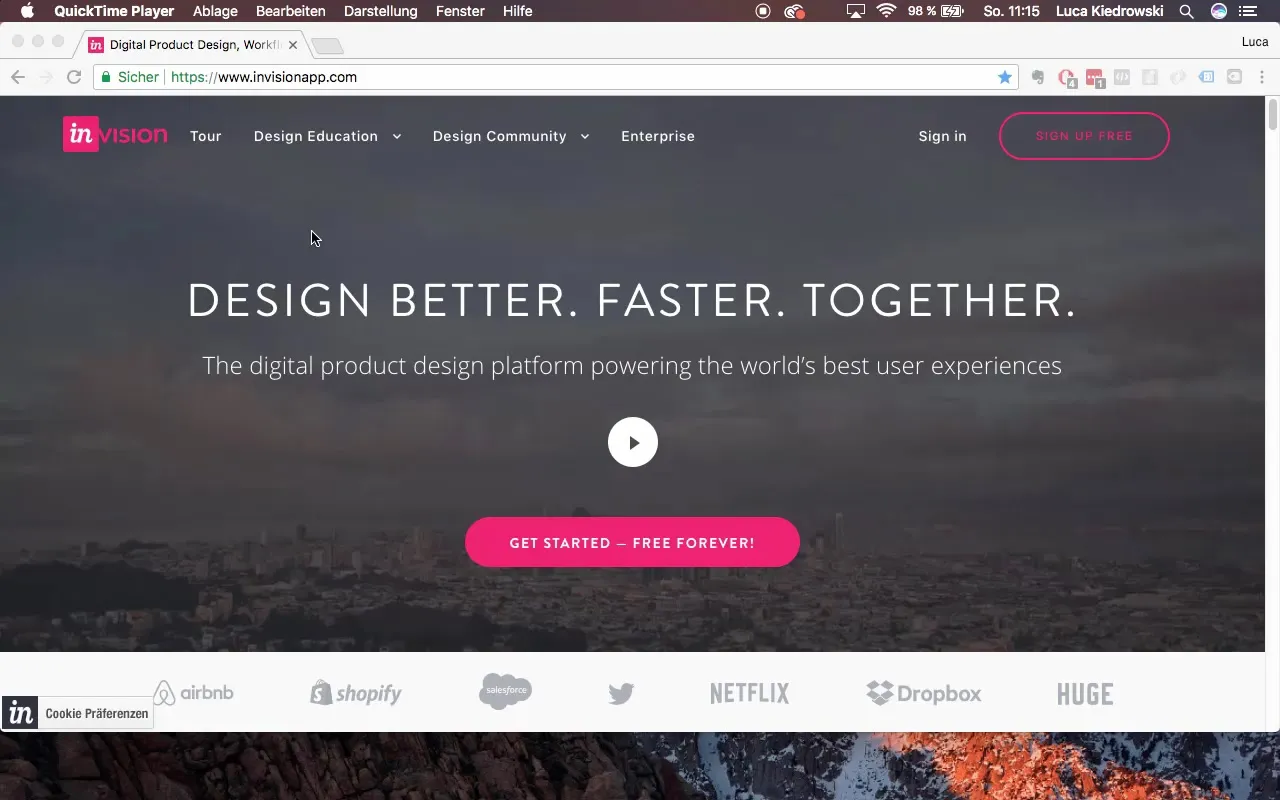
Стъпка 2: Създаване на акаунт
Ако нямаш акаунт, можеш лесно и безплатно да си създадеш такъв тук. Нужни са ти само основни информации, така че не се притеснявай, процесът е прост.
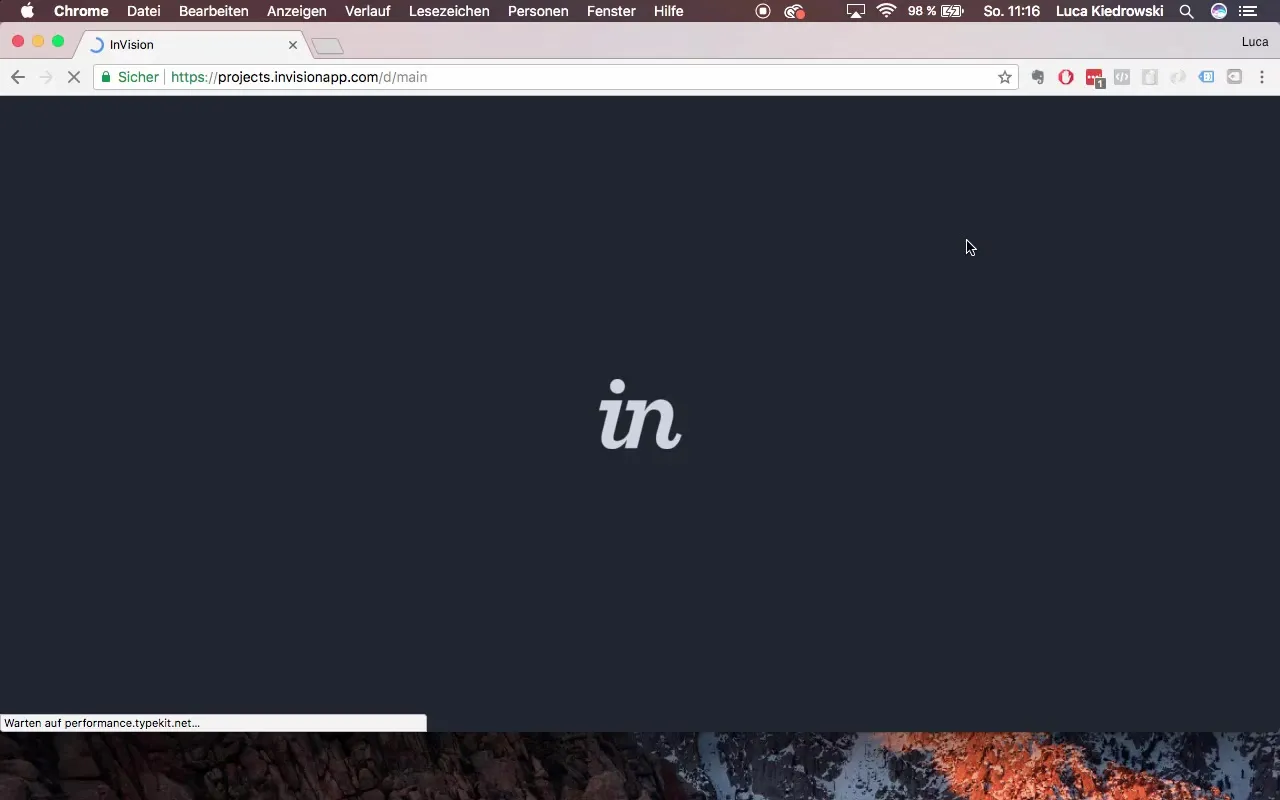
Стъпка 3: Създаване на проект в секцията Freehand
След като създадеш акаунта си, навигирай до секцията „Freehand“. Тук имаш възможност да стартираш нов проект. Кликни на „Създаване на нов проект“ и избери Freehand. Сега можеш да започнеш да проектираш прототипа си.
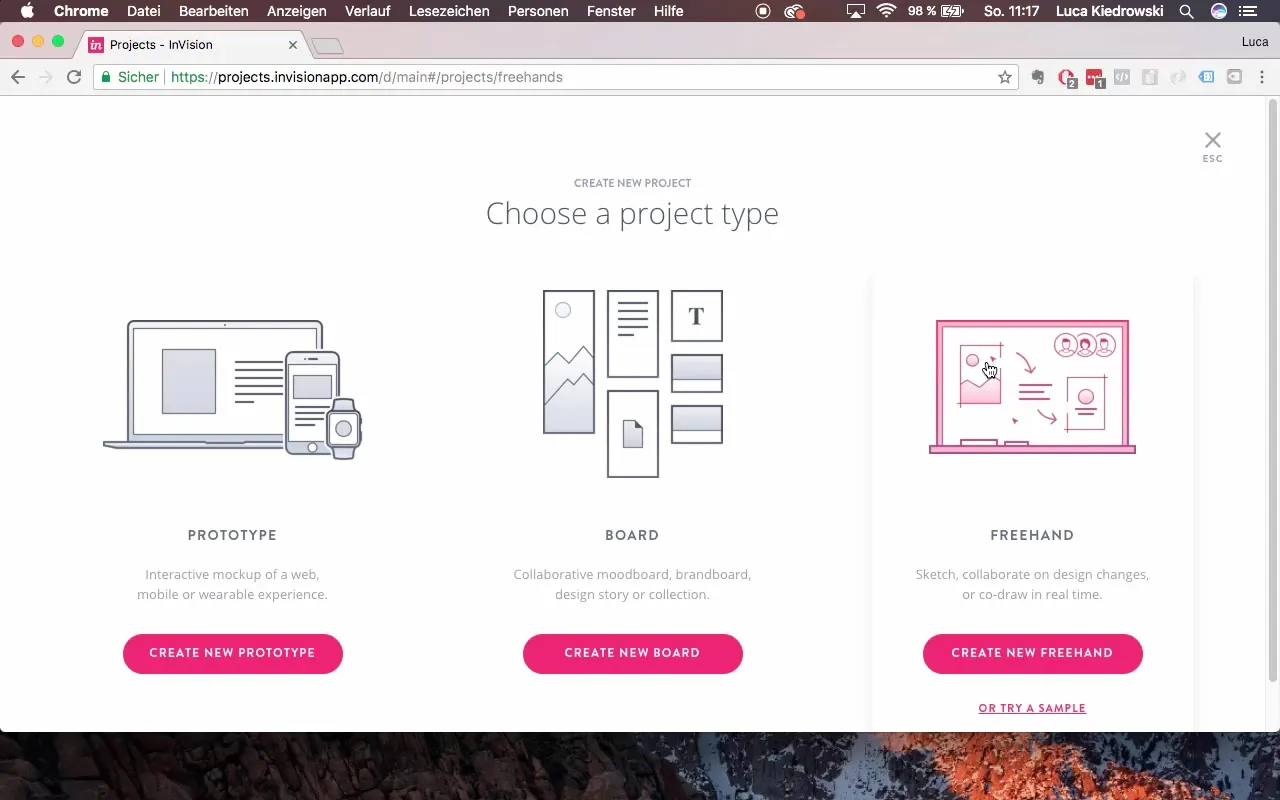
Стъпка 4: Рисуване в Freehand
В секцията Freehand имаш на разположение множество инструменти за създаване на рисунки и дизайни. Можеш лесно да добавяш линии и форми и да ги настройваш според нуждите си.
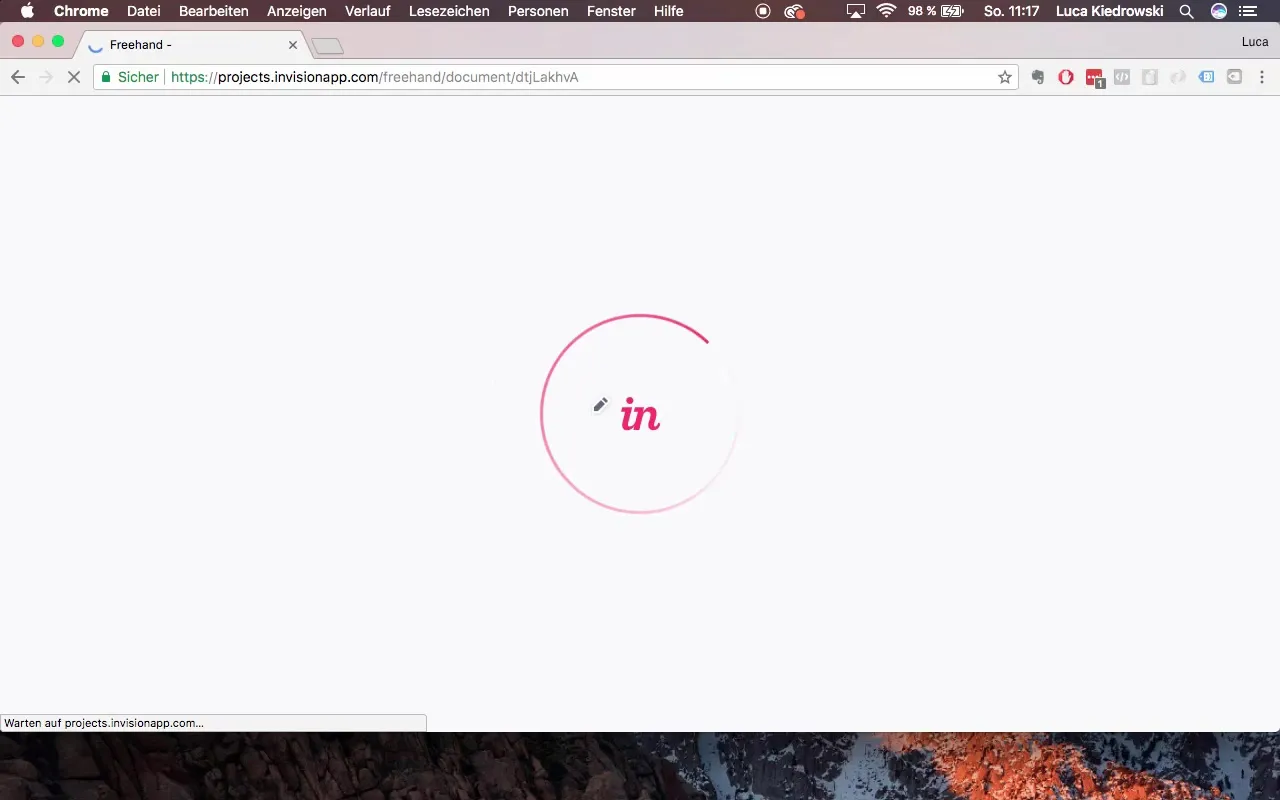
Стъпка 5: Сътрудничество в реално време
Особено полезна функция в InVision е възможността да работиш с няколко потребителя едновременно по един проект. Всеки участник може в реално време да прави промени, а ти виждаш активността на другите, маркирана с различни цветове.
Стъпка 6: Използване на инструменти
В редакцията на Freehand имаш различни инструменти на разположение. Можеш да използваш молива, за да рисуваш линии, инструмент за указване, за да премествате елементи, и да добавяш текстови полета, които лесно да редактираш.
Стъпка 7: Запазване на документ
След като създадеш дизайните си, трябва да запазиш проекта. InVision предлага автоматична функция за запазване, която гарантира, че няма да изгубиш напредъка си. Можеш да дадеш подходящо име на документа си, например „Sketch_Udemy“.
Стъпка 8: Подготовка за следващия урок
В следващия урок ще разгледаш проекта по-подробно и ще използваш приложението InVision, за да усъвършенстваш дизайна си. Подготви се, като прегледаш основните функции и инструменти отново.
Резюме – InVision за твоя Sketch проект
InVision е ефективен инструмент, който улеснява създаването на прототипи. С удобните си функции той ти помага да визуализираш идеите си. Чрез възможността за сътрудничество с други, той предлага ценна добавена стойност в процеса ти на дизайн. Използвай стъпките от това ръководство, за да използваш InVision ефективно и добре да структурираш твоите проекти.
Често задавани въпроси
Как да създам InVision акаунт?Можеш лесно да отвориш уебсайта www.invisionapp.com и да следваш стъпките за създаване на акаунт.
Мога ли да работя с други в InVision?Да, InVision позволява сътрудничество в реално време между няколко потребители по един проект.
Как да запазя проекта си в InVision?Проектът ти се запазва автоматично, когато направиш промяна. Можеш да запазиш и ръчно.
InVision е подходящ за какво?InVision е отличен за създаване на прототипи и wireframes за твоите дизайнерски проекти.


